So finden Sie heraus, welches WordPress-Theme eine Website verwendet
Veröffentlicht: 2021-03-01Es gibt viele Entscheidungen, die Sie treffen müssen, wenn Sie eine WordPress-Website erstellen. Und die Wahl des geeigneten Themas ist eine der wichtigsten Entscheidungen. Neben dem Erscheinungsbild kann es je nach Qualität des Themes auch die Performance Ihrer Website beeinflussen. Um das richtige Thema auszuwählen, haben Sie mehrere Möglichkeiten. Sie können in großen Themenmärkten danach suchen. Oder Sie können überprüfen, welche Themen andere WordPress-Websites verwenden. Dazu ist es notwendig zu wissen, wie man herausfindet, welches WordPress-Thema eine Website verwendet, da es manchmal nicht so offensichtlich ist .
Methoden, um herauszufinden, welches WordPress-Theme eine Website verwendet
In einfachen Worten sind Themen leere, vorgefertigte Websites. Sie können ihr Design und ihre Struktur verwenden, sie mit Ihren Inhalten füllen und Ihre eigene sofortige Website haben. Natürlich müssen Sie Ihr Theme richtig konfigurieren und Ihre WordPress-Website regelmäßig warten. Wenn Sie jedoch eine vollständige, gebrauchsfertige, gut gestaltete und funktionale Website wünschen, sind WordPress-Themes ein guter Ausgangspunkt.
Allerdings ist es nicht immer einfach, ein passendes WordPress-Theme zu finden. Wenn einige Websites Ihre Aufmerksamkeit erregen, möchten Sie oft wissen, welches Thema sie verwenden. Wenn Sie Glück haben, können Sie das Thema und den Namen des Autors direkt unter der Fußzeile lesen. Aber in den meisten Fällen sind diese Informationen nicht vorhanden. Glücklicherweise gibt es frei verfügbare Ressourcen, mit denen Sie herausfinden können, welches WordPress-Theme eine Website verwendet . Sehen wir uns also einige Methoden an, mit denen Sie diese Informationen finden und für Ihre eigene Website verwenden können.
Finden Sie das WordPress-Thema mit Online-Tools
Wenn Sie das WordPress-Thema auswählen möchten, können Sie am schnellsten mit Online-Tools herausfinden, welches Thema eine Website verwendet. Sie können einfach die URL-Adresse der Website eingeben und die gewünschten Informationen werden angezeigt .
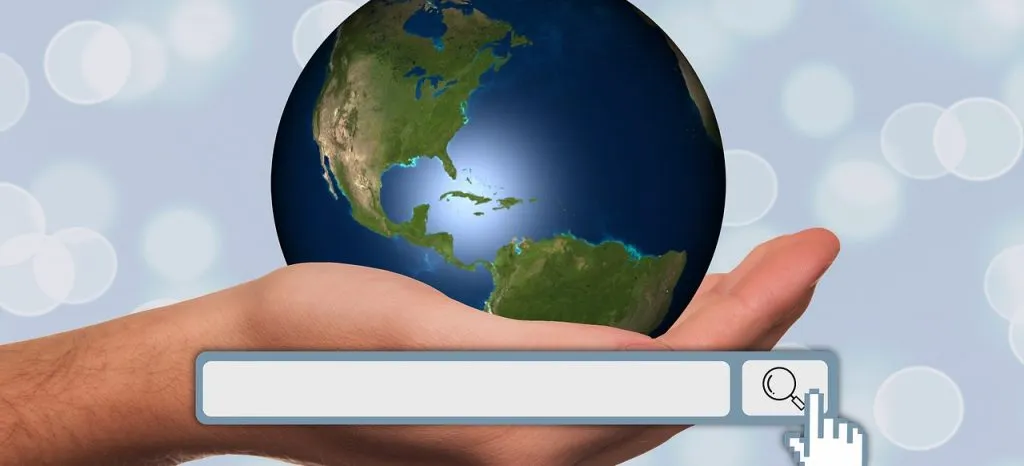
Gochyu-Thema-Detektor
Der Gochyu ist einer der beliebtesten Themendetektoren, die Sie finden können. Eine seiner besten Eigenschaften ist, dass es Themen erkennen kann, die von verschiedenen Plattformen verwendet werden, nicht nur von WordPress . Es erkennt das Website-Thema, das verwendet wird auf:
- WordPress.com
- WordPress.org
- Drupal
- Joomla!
- Platz
- Shopify
- Prestashop
Neben der Suche nach den Themen zeigt es Ihnen auch Plugins, die auf diesen Websites verwendet werden. Darüber hinaus kann Gochyu Ihnen zeigen, welches CMS, welcher Builder und welches Framework Sie verwenden, damit Sie wissen, wie die Website erstellt wird.
WordPress-Theme-Detektor
Dies ist ein großartiges Tool, um zahlreiche Details darüber zu finden, welche Themen und Plugins die Website derzeit verwendet . Es analysiert die Website und zeigt Ihnen, wenn es sich um eine WordPress-Website handelt, viele nützliche Informationen. Der einzige Nachteil ist, dass benutzerdefinierte Themen nicht erkannt werden. Und wenn eine Website ein weniger beliebtes Thema verwendet, erhalten Sie möglicherweise nur ihren Namen, nicht alle anderen Informationen. Aber selbst der Name ist manchmal nützlich, da Sie Google immer nach seiner Herkunft durchsuchen können.
IsItWP
Ein weiterer einfach zu verwendender Themen- und Plugin-Detektor ist IsItWP. Zuerst wird es herausfinden, ob die Website auf WordPress basiert, bevor es versucht, ihr Thema zu erkennen. Neben den Themeninformationen und einem kleinen Thumbnail können Sie auch Plugins und sogar den Hosting-Provider der Website herausfinden. Auf der anderen Seite, wenn das Thema ein benutzerdefiniertes oder ein untergeordnetes Thema ist, erhalten Sie nicht alle Details, aber Sie erhalten möglicherweise immer noch den Namen.
WhatWPThemeIstDas
Dieses Tool unterstützt alle WordPress-Versionen ab 2.x und höher. Wenn Sie einfach herausfinden möchten, welches WordPress-Theme eine Website derzeit verwendet, benötigen Sie lediglich eine URL. Genau wie andere Tools auf der Liste zeigt es Ihnen das Thema (sowohl übergeordnete als auch untergeordnete Themen) und Plugins. Darüber hinaus können Sie die Liste der 10 beliebtesten WordPress-Theme-Anbieter sehen. Und die Liste der 50 beliebtesten WordPress-Plugins. Dieses Tool zeigt Ihnen auch, ob eine Website Joomla oder Drupal verwendet.

ScanWP
ScanWP gehört auch zu den beliebtesten Tools, die fast jedes WordPress-Theme und -Plugin erkennen können. Was es von anderen Tools unterscheidet, ist, dass es eine enorme Menge an Informationen über eine Website anzeigt, die Sie scannen . Einschließlich:
- Name des WordPress-Themes mit Preis, Tags und Link
- Prozentsatz der Theme-Nutzung
- Jedes Plugin mit seinem Preis und Link
- Prozentsatz der Plugin-Nutzung
- und mehr
Sie können auch ihre Version der 50 besten gescannten Themen und Plugins, Top-Seitenersteller und besten WordPress-Hosting-Anbieter sehen.
Verwenden Sie Browsererweiterungen, um das WordPress-Theme zu erkennen, das eine Website verwendet
Eine andere Möglichkeit, die besten Plugins und Themes zu entdecken, diese schönen Websites, die Sie verwenden, sind Browsererweiterungen.
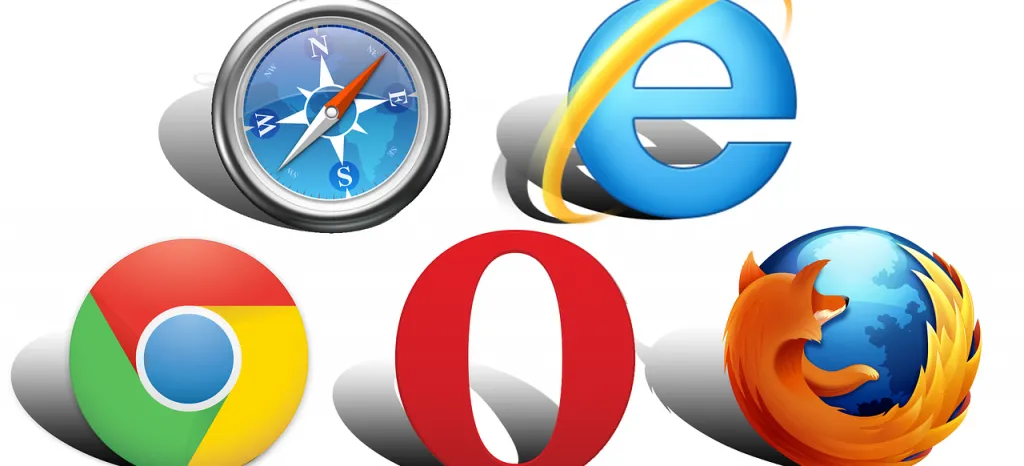
Für Google Chrome müssen Sie nur zu ihrem Webshop gehen . Geben Sie etwas wie „Designs erkennen“ in eine Suche ein und filtern Sie die Ergebnisse mit dem Kontrollkästchen „Erweiterungen“ heraus. Auf diese Weise finden Sie einige der besten Erweiterungen, um WordPress-Designs und andere nützliche Informationen zu erkennen. Im Allgemeinen umfasst die Gruppe der besten Erweiterungen Namen wie:
- Gochyu – Themendetektor
- WordPress-Design- und Plugin-Detektor
- WP scannen – Erkenne WordPress-Themes und Plugins
- WPSNIFFER – Sniffer für WordPress-Themes
Suchen Sie manuell ein WordPress-Design im Code
Darüber hinaus können Sie im Website-Code auch manuell nach einem WordPress-Theme suchen. Möglicherweise können einige der Tools das Thema nicht erkennen, aber Sie möchten trotzdem überprüfen, ob die Informationen verfügbar sind. Dazu können Sie es auf zwei Arten tun:
- mit Seitenquelltext anzeigen (Strg+U)
- und mit Inspizieren (Strg+Umschalt+I)
Im Wesentlichen müssen Sie zur gewünschten Website-Seite gehen. Klicken Sie mit der rechten Maustaste auf einen leeren Bereich ohne Elemente und wählen Sie eine der obigen Optionen aus. Oder Sie können Shortcuts auf Ihrer Tastatur verwenden. Seitenquelltext anzeigen führt Sie zum Quellcode der Seite. Dort müssen Sie einen Link zu einer Stylesheet-Datei für wp-content finden, die ungefähr so aussehen wird:
<link rel='stylesheet' id='themenname_style-css' href='http://example.com/wp-content/themes/theme-name/style.css' />
Wenn Sie das Stylesheet öffnen, finden Sie oben auf der Seite möglicherweise Informationen wie:
- Themenname: Name
- Design-URI: https://webtestexample.com
- Autorenname
- Autoren-URI: https://authortestexample.com
- und andere Informationen.
Wenn Sie mit Chrome DevTools vertraut sind oder es bevorzugen, können Sie Rechtsklick > Prüfen verwenden . Grundsätzlich möchten Sie dasselbe Stylesheet wie bei der vorherigen Methode finden.
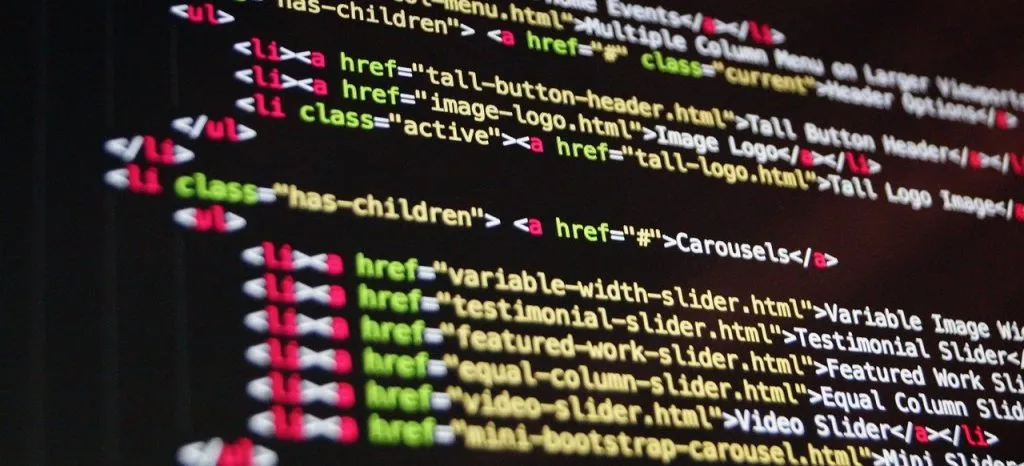
Abgesehen von den Fällen, in denen Websites benutzerdefinierte Themen verwenden, sollten Sie am Ende in der Lage sein, Ergebnisse zu erzielen. Wenn die Website eines der beliebten Themen verwendet, können Sie im Allgemeinen mit all diesen Methoden leicht herausfinden, welches WordPress-Thema eine Website verwendet . Und sobald Sie seinen Namen haben, gibt es keine Hindernisse mehr, um das Thema für Ihre eigene Website herunterzuladen oder zu kaufen.
